ps图片转为古典手绘效果(5)
来源:photoshop联盟
作者:Sener
学习:8934人次
27、鼻子底部增加高光及暗部,鼻子整体完成的效果如下图。

<图28>
28、嘴巴部分稍微好处理一点,方法一样,做好后再给人物加上腮红,然后把脸部组的不透明度改为:100%,效果如下图。这样可以看到整体效果,如果有不满意的部分可以慢慢细调。
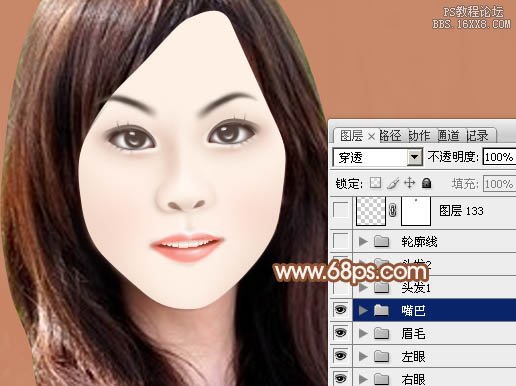
<图29>
29、新建一个组,命名为“头发”,简单给人物加上发丝。

<图30>
30、发丝加好后把底部人物图层隐藏,效果如下图。

<图31>
31、在图层的最上面新建一个图层,按Ctrl+ Alt + Shift + E 盖印图层,混合模式改为“滤色”,按住Alt键添加图层蒙版,用白色画笔把头发需要变亮的部分擦出来,如下图。
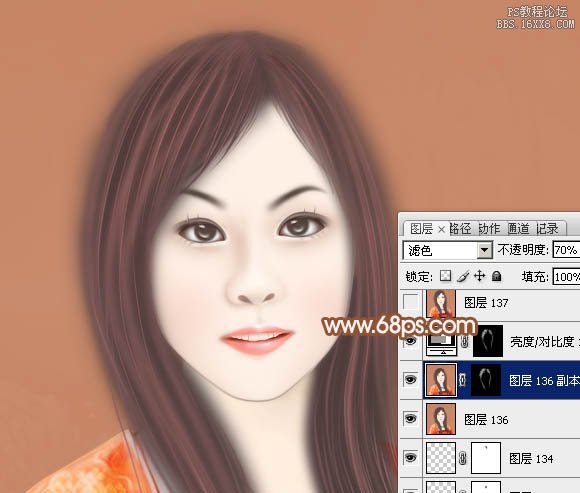
<图32>
最后调整一下细节和颜色,完成最终效果。

<图33>
学习 · 提示
相关教程
关注大神微博加入>>
网友求助,请回答!







